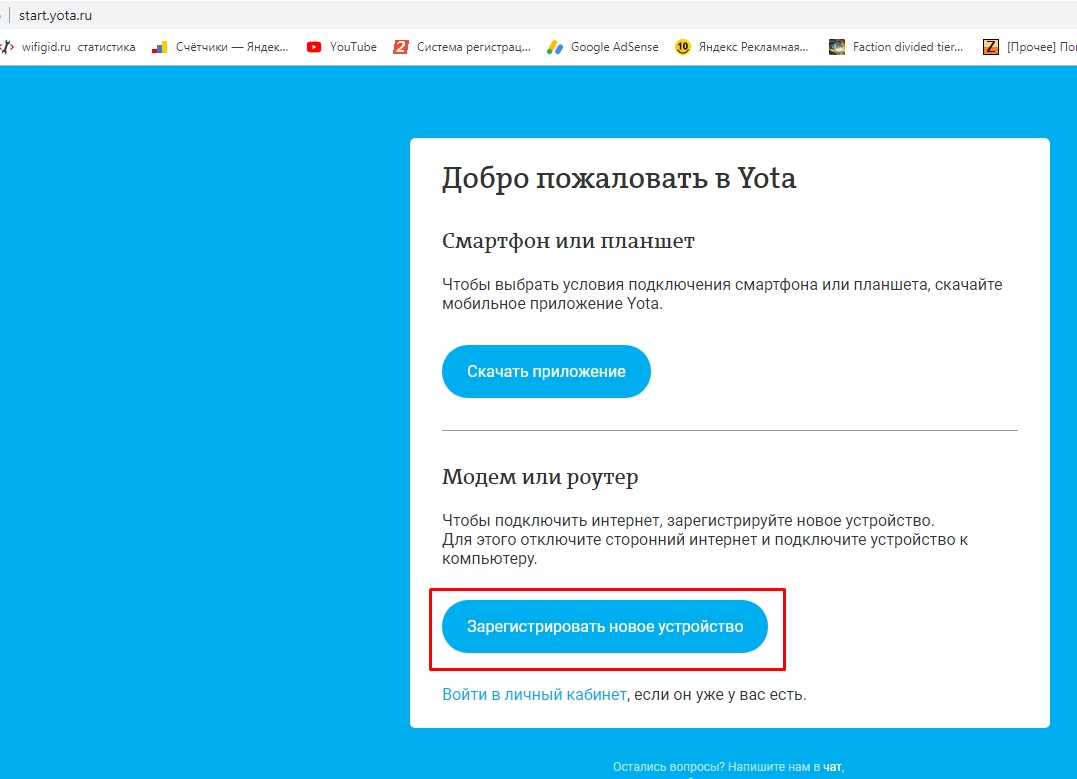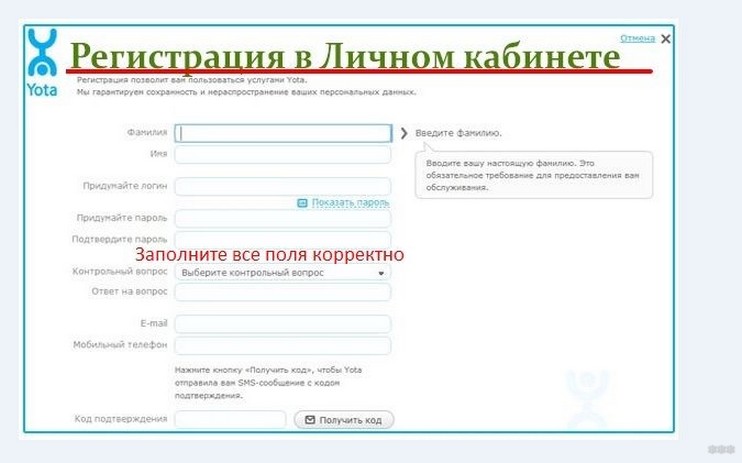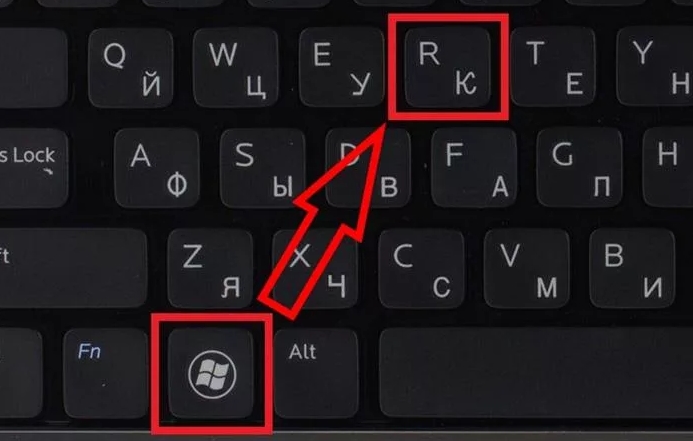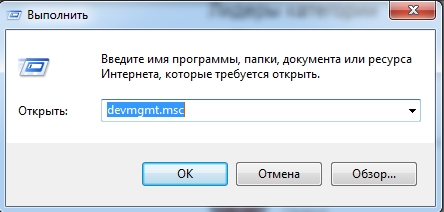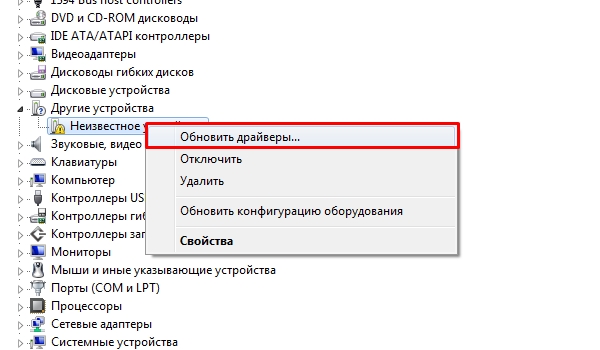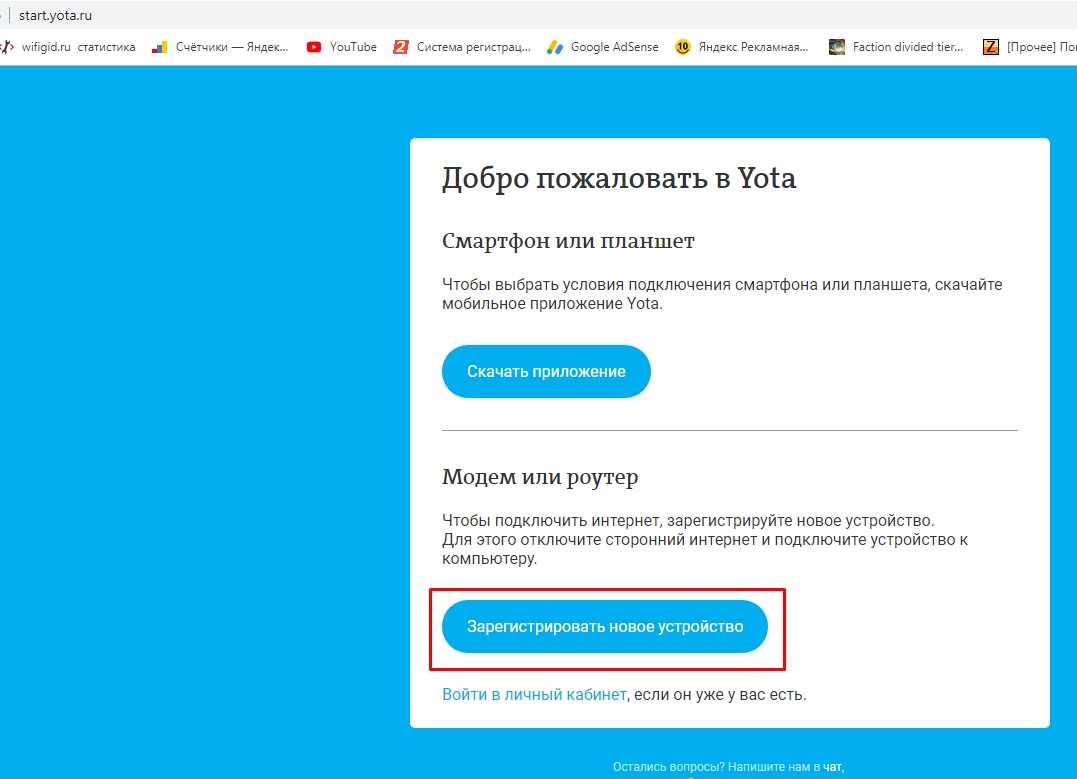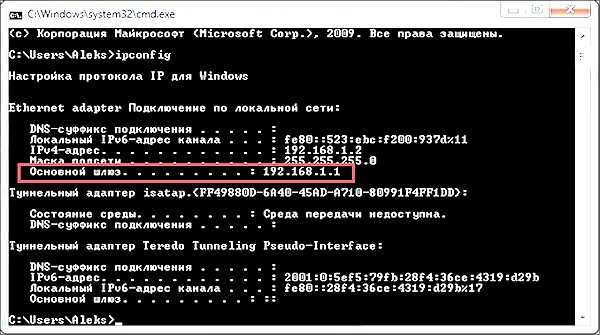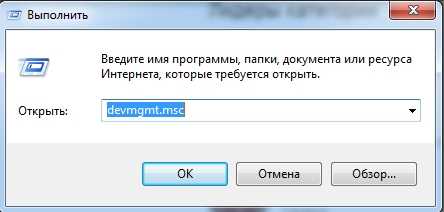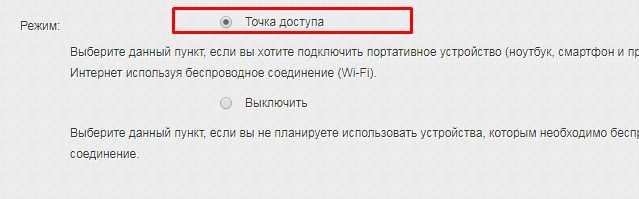На чтение 6 мин Просмотров 34к.
Юрий Запорожец
Увлекается компьютерами с 1991 года. Большой опыт в установке и настройке ПО и сборке ПК.
Задать вопрос
Услугами мобильного оператора Йота пользуется в 2022 году больше 4 миллионов абонентов. Компания предоставляет клиентам огромное количество возможностей – от самостоятельного выбора тарифов и добавления нового устройства до полного управления всеми услугами. Воспользоваться функциями можно с помощью сервиса Старт Yota ru, перейдя на него в любом браузере.
Содержание
- Что такое Start.Yota
- Инструкция по активации нового устройства
- Регистрация и вход в личный кабинет Yota
- Возможные проблемы
Что такое Start.Yota
Сервис Start Yota ru представляет собой не просто стартовую страницу, а личный кабинет. Его использование позволяет обойтись без связи с оператором или посещения салона для выбора тарифов или изменения настроек. Причём, обойтись без этого сайта не получится – выбранных по умолчанию тарифных планов, доступных сразу после установки сим-карты в роутер или модем, у оператора нет.
Список возможностей личного кабинета Йота включает:
- выбор и изменение тарифа, получение подробной информации о каждом плане;
- подключение дополнительных услуг и отключение ненужных функций;
- ознакомление с балансом и количеством дней, которые остались до конца действия тарифов и подключенных услуг;
- регулирование скорости подключения к мобильному интернету, в том числе – активация временного доступа с максимальной пропускной способностью;
- просмотр истории подключений и платежей для своего профиля, заказ детализации услуг;
- перевести деньги на счёт или настроить автоматический платёж, привязав к кабинету карту;
- активировать сим-карту или отключить её.
С помощью личного кабинета можно общаться в чате с представителем мобильного оператора, задавая ему вопросы при появлении каких-то проблем. Сервис пригодится и для настройки роуминга – ознакомления с ценами, настройкой или подключением опций.
Инструкция по активации нового устройства
Процесс активация устройства можно рассмотреть на примере модема:
- Вставить в слот сим-карту.
- Подключить модем к USB-разъёму компьютера.
- Подождать установки программного обеспечения, которая должна выполняться автоматически.
- Открыть на ПК браузер и набрать любой адрес – если подключение выполнено правильно, должна автоматически открыться стартовая страница Yota.
- Ввести свой телефонный номер.
- Дождаться, пока на телефон придет СМС с кодом, и ввести его в форму на сайте.
- Создать профиль и указать свои данные.
- Дождаться подключения устройства и перейти к настройкам тарифа.
Отличия для роутера заключаются только в необходимости дополнительной настройки Wi-Fi. Для этого придётся перейти в интерфейс устройства, указать имя сети, выбрать пароль и тип защиты передаваемых данных. Для активации телефона или планшета на него следует установить приложение для соответствующей платформы и выполнить примерно те же действия.
Регистрация и вход в личный кабинет Yota
Новому абоненту мобильного оператора придётся зарегистрироваться. Пошаговая инструкция для этого выглядит следующим образом:
- Вставить сим-карту в регистрируемое устройство (планшет, телефон, роутер или модем).
- Включить гаджет, открыть в браузере сайт start.yota.ru.
- Нажать на кнопку с надписью, предлагающей зарегистрировать новое устройство.
- Ознакомиться с договором и подписать его с помощью создаваемой автоматически электронной подписи.
- Создать личный кабинет, выбрав соответствующую опцию.
- Заполнить данные для регистрации, после чего будет создан пароль. Он понадобится для входа в кабинет. Восстановление забытой комбинации возможно через почту или телефон.
Если услугами Йота пользуется несколько человек с разными сим-картами, каждую придётся зарегистрировать, выполнив такие действия:
- Установить сим карту в устройство, подключив его к компьютеру.
- Вместо регистрации нового устройства, выбрать вход в личный кабинет.
- Авторизоваться и выбрать подключение к существующему профилю.
- Найти в списке устройств не подключенный гаджет без активного тарифа.
- Выбрать подключение и подтвердить.
Для отключения других пользователей и их сим-карт выполняются те же действия. Только, найдя необходимое устройство в списке, следует выбрать «Отключить».
Возможные проблемы
Иногда у абонента не получается открыть свой личный кабинет. Причины могут оказаться связаны с браузером или антивирусом. Для решения стоит обновить веб-обозреватель, и запускать стартовую страницу только с помощью Chrome, Mozilla, Opera, Яндекс и Сафари. Если после обновления проблема осталась, можно попробовать временно отключить антивирусную программу.
При невозможности подключения нового устройства стоит обратить внимание на программное обеспечение компьютера. Неправильная установка или даже отсутствие драйверов не позволяют нормально активировать ни модем, ни роутер, ни другое устройство.
Для решения проблемы стоит разобраться с её причинами:
- Устаревшая операционная система. При наличии на компьютере ОС Windows XP следует установить версию SP3 – а ещё лучше, при возможности, обновить платформу. Для других Виндовс достаточно установки всех обновлений.
- Высокий уровень защиты, выбранный в антивирусной программе или системе. При установке драйверов стоит отключить антивирус и разрешить установку ПО без цифровых подписей (запустив в окне «Выполнить» команду gpedit.msc).
- Невозможность автоматической установки подходящих драйверов. Программное обеспечение стоит скачать с сайта производителя оборудования. Для этого достаточно знать название устройства и версию операционной системы.
- Другие связанные с программным обеспечением причины. Для активации на старых версиях Windows (XP, 7,
стоит воспользоваться утилитой MicrosoftActiveSync.
Иногда активация нового устройства невозможна из-за проблем с USB-разъёмом на компьютере и нехваткой питания для модема или роутера. Проверить это можно с помощью диспетчера устройств (открывается через «Панель управления» или через контекстное меню «Пуск» в Windows 10). Здесь следует найти строку «Запоминающее устройство для USB», отключить его и после перезагрузки попробовать выполнить активацию снова. Также стоит попробовать подключиться к другому разъёму.
Кабинет мобильного оператора Йота позволяет заметно упростить настройки, выбор подходящих опций и услуг. Причём, обычно у абонентов не возникает проблем при использовании сервиса. Но, даже при появлении сложностей, все они легко решаются – самостоятельно или после обращения к представителю компании в онлайн-чате.
Yota — одна из ведущих компаний в сфере интернет-сервисов и мобильной связи. Все больше пользователей выбирают роутеры данного бренда для обеспечения быстрого и стабильного интернет-соединения в доме. Однако, чтобы пользоваться всеми возможностями этого устройства, необходимо его зарегистрировать. В этой статье мы расскажем, как правильно зарегистрировать Yota роутер и настроить его для максимально комфортной работы.
Первым шагом в регистрации роутера является посещение официального сайта Yota. На главной странице вам необходимо найти раздел «Регистрация» и перейти в него. Здесь вы будете приглашены указать несколько обязательных данных, таких как серийный номер устройства, ваше имя и контактные данные. Все эти данные вводятся в специальные поля, которые находятся на странице регистрации. Важно заполнить все поля правильно и без ошибок, иначе система не сможет корректно зарегистрировать ваш роутер.
После ввода всех необходимых данных и проверки их на правильность, вам будет предложено создать логин и пароль для доступа к личному кабинету на сайте Yota. Данный аккаунт позволит вам получить доступ к различным дополнительным функциям и сервисам, таким как контроль за использованным интернет-трафиком, настройки безопасности и т.д.
Не забывайте, что допуск к вашему личному кабинету предоставляется только при верном вводе логина и пароля. Поэтому убедитесь, что вы запомнили эти данные или сохранили их в надежном месте.
Содержание
- Подготовка к регистрации Yota роутера
- Покупка Yota роутера
- Распаковка и подключение роутера
- Подключение к интернету
- Открытие страницы регистрации
- Заполнение регистрационной формы
- Активация и проверка подключения
Подготовка к регистрации Yota роутера
Перед тем как зарегистрировать Yota роутер, необходимо произвести несколько подготовительных действий. Во-первых, убедитесь, что у вас есть все необходимые материалы и компоненты:
| 1. | Yota роутер |
| 2. | Сим-карта Yota |
| 3. | Зарядное устройство |
| 4. | Кабель Ethernet |
Затем проверьте, что у вас есть доступ к Интернету. Убедитесь, что ваш роутер или компьютер подключены к сети Wi-Fi или проводному интернету.
Далее необходимо подготовиться к самой процедуре регистрации. Передвигайтесь рядом с окном или иным местом с хорошим сигналом сети Yota.
Теперь вы готовы к регистрации Yota роутера. Продолжайте чтение статьи, чтобы узнать, как правильно выполнить эту процедуру.
Покупка Yota роутера
Прежде чем зарегистрировать Yota роутер, вам необходимо его приобрести. Покупка роутера Yota может быть осуществлена в официальных магазинах компании или у авторизованных дилеров. Также возможен вариант приобретения у других физических или онлайн-магазинов, которые предлагают продукцию Yota.
Перед покупкой роутера рекомендуется ознакомиться с моделиру и техническими характеристиками, чтобы выбрать наиболее подходящую для ваших нужд. Обратите внимание на спецификации роутера, такие как скорость передачи данных, количество портов Ethernet, наличие USB-портов и другие важные параметры.
После того, как вы определились с моделью, можно приступать к покупке. Уточните наличие выбранной модели роутера в магазинах или сделайте заказ у дилера. Обратите внимание на цены, специальные предложения и гарантийное обслуживание при выборе магазина.
При покупке Yota роутера не забудьте уточнить у продавца о возможности его регистрации. Проверьте наличие гарантийных талонов, инструкцию по установке и настройке, а также комплектность устройства.
После успешной покупки роутера Yota и получения всех необходимых документов и аксессуаров, вы можете приступить к регистрации и настройке устройства, следуя инструкции в нашей статье.
Распаковка и подключение роутера
Перед тем как приступить к установке и настройке роутера Yota, вам потребуется распаковать его и подключить к сети.
Вот пошаговая инструкция:
- Убедитесь, что в коробке есть все необходимые компоненты: роутер, блок питания, сетевой кабель и инструкция по установке.
- Распакуйте роутер и убедитесь, что он находится в надлежащем состоянии.
- Подключите роутер к блоку питания с помощью сетевого кабеля. Убедитесь, что все разъемы надежно подключены.
- Вставьте конец сетевого кабеля в розетку.
- Подождите несколько секунд, пока роутер полностью включится.
- Подключите свой компьютер или другое устройство к роутеру с помощью Wi-Fi или сетевого кабеля.
- Следуйте инструкции по настройке роутера, которая была предоставлена вашим провайдером.
После завершения этих шагов, вы сможете использовать Yota роутер для доступа в Интернет. Убедитесь, что следуете указаниям провайдера и выполняйте необходимые настройки для обеспечения стабильного и безопасного подключения.
Подключение к интернету
|
1 |
Подключите роутер к питанию и дождитесь, пока индикатор питания перейдет в режим готовности. |
|
2 |
Возьмите компьютер или другое устройство, которое будет использоваться для настройки роутера, и убедитесь, что Wi-Fi или Ethernet подключение включены. |
|
3 |
Найдите Wi-Fi сеть с названием, которое начинается с «Yota» и затем идет серийный номер роутера. Подключитесь к этой сети. |
|
4 |
Откройте веб-браузер и перейдите по адресу 192.168.1.1, введите логин и пароль по умолчанию (обычно admin/admin). |
|
5 |
Пройдите по инструкциям на экране для завершения процесса настройки роутера. Укажите имя и пароль для Wi-Fi сети, а также другие необходимые настройки, если требуется. |
Теперь вы подключены к интернету через Yota роутер. Убедитесь, что вы запомнили имя и пароль для Wi-Fi сети, чтобы использовать их при подключении других устройств. Если у вас возникли сложности, обратитесь в службу поддержки Yota для получения дополнительной помощи.
Открытие страницы регистрации
Для того чтобы зарегистрировать свой Yota роутер, вам необходимо открыть страницу регистрации на официальном сайте оператора.
Для начала подключите свой роутер к компьютеру или мобильному устройству с помощью Wi-Fi или кабеля. После этого откройте любой веб-браузер на вашем устройстве.
В адресной строке браузера введите адрес сайта оператора Yota, который является yota.ru. Нажмите клавишу Enter на клавиатуре или кнопку «Ввод».
На главной странице сайта Yota найдите раздел «Личный кабинет» или «Регистрация». Нажмите на эту ссылку.
Вы будете перенаправлены на страницу регистрации, где вам необходимо будет заполнить некоторую информацию о себе и вашем роутере.
Обратите внимание, что для успешной регистрации вам может понадобиться иметь активную SIM-карту от оператора Yota и знать ее номер.
После заполнения всех необходимых полей, нажмите кнопку «Зарегистрироваться» или «Продолжить», чтобы завершить процесс регистрации вашего Yota роутера.
После успешной регистрации вам будет предоставлена возможность загрузить приложение для управления вашим роутером и настроить его в соответствии с вашими предпочтениями.
Заполнение регистрационной формы
Для того чтобы зарегистрировать Yota роутер, следуйте этим простым шагам:
- Перейдите на официальный сайт Yota и найдите раздел «Регистрация».
- Кликните на ссылку «Зарегистрировать роутер» или аналогичную кнопку в разделе.
- Заполните регистрационную форму следующим образом:
- Логин: введите желаемое имя пользователя, которое будет использоваться для входа в личный кабинет.
- Пароль: установите надежный пароль для защиты доступа к вашему Yota роутеру.
- Электронная почта: укажите вашу действующую электронную почту, на которую будут отправляться уведомления и письма от Yota.
- Номер телефона: введите ваш номер телефона в международном формате (например, +7XXXYYYZZZZ).
- Имя: укажите ваше имя.
- Фамилия: введите вашу фамилию.
После заполнения всех необходимых полей, проверьте введенные данные на возможные ошибки и нажмите кнопку «Зарегистрировать» или «Отправить».
После успешной регистрации, вы получите подтверждение на указанную электронную почту с дальнейшими инструкциями по настройке Yota роутера и активации услуг.
Активация и проверка подключения
После успешной регистрации и завершения настроек Yota роутера, необходимо приступить к активации подключения. Для этого выполните следующие действия:
- Включите Yota роутер, подключите его к источнику питания и дождитесь, пока индикаторы на устройстве примут стабильный режим работы.
- Убедитесь, что у вас есть активированная SIM-карта Yota. Если у вас ее нет, обратитесь в точку продажи или обратно поставщику услуг для ее получения.
- Вставьте активированную SIM-карту Yota в соответствующий слот на задней панели Yota роутера.
- Убедитесь, что на индикаторе устройства появилась информация о подключении и он готов к работе. Обычно это отображается зеленым светом или значком сигнала сети.
После выполнения указанных действий вы можете приступить к проверке подключения. Для этого рекомендуется:
- Откройте веб-браузер на вашем компьютере или мобильном устройстве.
- Введите адрес 192.168.0.1 в адресной строке и нажмите Enter, чтобы открыть страницу настроек Yota роутера.
- Войдите в систему управления роутером, используя предоставленное имя пользователя и пароль.
- Проверьте состояние подключения на странице настроек. Обычно в этом разделе отображается информация о сети, сигнале и скорости подключения. Если все параметры отображаются корректно, значит подключение активировано и работает стабильно.
Если вы обнаружите какие-либо проблемы или сообщения об ошибке, рекомендуется связаться с технической поддержкой Yota для получения дополнительной помощи и консультации.
Всем привет! И с утра на почте очередной вопрос от постоянного читателя нашего портала: «как зарегистрировать модем YOTA». Как оказалось, потом без регистрации устройства интернет может вообще не появится, даже после прямого подключения к компьютеру или ноутбуку. Также это требуется если вы используете флэшку при подключении к домашнему роутеру.
На самом деле ничего сложного в регистрации нет, поэтому просто делайте, то что я указал в этой инструкции. Но если возникнут какие-то сложности, то пишем в комментариях и я постараюсь вам помочь.
Содержание
- Регистрация модема Yota
- Нет подключения
- Задать вопрос автору статьи
- Первое что нужно сделать, так это проверить, чтобы внутри аппарата стояла соответствующая СИМ-карта. После этого вставьте устройство в свободный USB слот. Драйвера должны установиться автоматически.
- После этого вы увидите новое подключение в правом нижнем углу экрана.
- Теперь переходим на сайт start.yota.ru. Там нужно выбрать способ регистрации в разделе «Модем или роутер» нажимаем «Зарегистрировать новое устройство». Обязательно убедитесь, что у вас больше не подключен другой интернет: например, по кабелю или по Wi-Fi. Отключите его на время регистрации устройства.
- Теперь откроется страница регистрации в личном кабинете. Тут нужно обязательно заполнить все поля: имя, фамилия, логин пароль и т.д. После регистрация устройства будет привязан только к вашему личному кабинету.
Далее, можно будет свободно пользоваться интернетом от Йоты. Также вы можете вставить его в роутер для построения воздушной локальной сети с помощью Wi-Fi.
Нет подключения
Иногда бывает, что подключение просто не получается. Ещё разе убедись, что кроме флэшки на ноутбук или компьютер больше ничего не поставляет интернет. Выдерните кабель от провайдера или отключите WiFi. Если регистрация нового модем еты не едет, то попробуйте перезагрузить комп или ноут, а флэшку вставить в другой порт.
При подключении убедитесь, что драйвера встали нормально, а вы видите в правом нижнем углу новое подключение к сети. Если этого не происходит, наоборот возьмите и подключитесь к какому-то интернету, потом вытащите и вставьте модем заново.
Если драйвера не устанавливаются, то нажимаем одновременно на клавиатуре на две клавиши «Win» и «R». Теперь прописываем «devmgmt.msc» и жмём «ОК».
В разделе «Другие устройства», по идее должен быть наш модем с неустановленными драйверами. Нажимаем по нему правой кнопкой и выбираем «Обновить драйверы». Далее выбираем установку из интернета. Но ещё раз проверьте, чтобы вы были подключены к интернету другим путем – иначе дрова могут не скачаться и не встать.
Как вариант, попробуйте проверить ещё компьютер на антивирусы и почистите его программой CCleaner. Можно попробовать откатить систему. Также в программе CCleaner посмотрите, что у вас стоит в автозагрузке – уберите лишнее, что может теоретически мешать работе флэшке. На время попробуйте отключить антивирусную программу.
Yota Интернет-центр — это мощный роутер, который позволяет наслаждаться высокоскоростным интернетом и обеспечивает стабильное подключение к сети. Однако, чтобы внести изменения в настройки роутера или проверить его статус, необходимо войти в его административную панель. Как это сделать?
В первую очередь, убедитесь, что ваш компьютер подключен к роутеру посредством провода Ethernet, либо подключен к одной и той же Wi-Fi сети, что и роутер.
Для начала, откройте любимый веб-браузер и введите адрес 192.168.0.1 в адресной строке. Нажмите клавишу «Enter».
Примечание: роутер Yota Интернет-центр имеет фиксированный IP-адрес 192.168.0.1, поэтому обычно для доступа к его административной панели используется этот адрес.
После нажатия на «Enter», вы будете перенаправлены на страницу входа в административную панель роутера. Введите свое имя пользователя и пароль.
Совет: Если вы впервые заходите в административную панель роутера, попробуйте использовать стандартные учетные данные, такие как «admin» в качестве имени пользователя и пароля.
После успешного входа в административную панель, вы сможете настроить все необходимые параметры роутера Yota Интернет-центр и проверить его статус.
Содержание
- Как войти в роутер Yota Интернет-центр
- Шаг 1: Подключение к роутеру
- Шаг 2: Открытие страницы настроек роутера
- Шаг 3: Авторизация в системе
Как войти в роутер Yota Интернет-центр
Для того чтобы получить доступ к настройкам роутера Yota Интернет-центр, следуйте данной инструкции:
- Подключите свой компьютер или ноутбук к роутеру с помощью кабеля Ethernet.
- Откройте любой веб-браузер (например, Chrome, Firefox или Edge).
- В адресной строке браузера введите «192.168.0.1» и нажмите Enter.
- Откроется страница авторизации роутера.
- Введите логин и пароль для доступа к роутеру. Обычно это «admin» в обоих полях, если вы не меняли эти данные ранее.
- Нажмите кнопку «Войти» или «OK».
Если вы успешно вошли в роутер, откроется главная страница настроек. Здесь вы можете изменить различные параметры сети, включая Wi-Fi, DHCP, безопасность и другие.
Важно: Если вы не можете войти в роутер, убедитесь, что вы используете правильный IP-адрес и логин/пароль. Вы также можете попробовать сбросить роутер к заводским настройкам, нажав на кнопку сброса на задней панели роутера.
Примечание: Вся информация о настройках и доступе к роутеру указывается в документации, которая поставляется вместе с роутером. Если у вас возникли проблемы, рекомендуется обратиться в службу поддержки Yota для получения дополнительной помощи.
Шаг 1: Подключение к роутеру
Прежде чем начать настройку роутера Yota Интернет-центр, необходимо правильно подключить его к компьютеру.
Для этого выполните следующие действия:
| 1. | Убедитесь, что ваш роутер и компьютер включены. |
| 2. | С помощью включенного кабеля Ethernet подключите один конец в разъем «LAN» на задней панели роутера, а другой конец – в один из доступных разъемов Ethernet на вашем компьютере. Если ваш компьютер не имеет Ethernet-портов, вам может потребоваться адаптер Ethernet. |
| 3. | Проверьте индикаторы подключения на роутере: если соединение установлено успешно, индикаторы должны загореться или мигать зеленым светом. Если индикаторы не горят, убедитесь, что кабель подключен к роутеру и компьютеру надежно. |
После выполнения этих шагов вы будете успешно подключены к роутеру Yota Интернет-центр и готовы к следующему шагу настройки.
Шаг 2: Открытие страницы настроек роутера
Чтобы получить доступ к странице настроек роутера Yota Интернет-центр, вам необходимо открыть веб-браузер на вашем устройстве (например, компьютере или смартфоне) и ввести следующий адрес в адресную строку:
http://192.168.1.1
После того, как вы введете этот адрес, нажмите клавишу Enter.
Веб-браузер откроет страницу настроек роутера Yota Интернет-центр.
Шаг 3: Авторизация в системе
После успешного подключения к роутеру Yota Интернет-центр необходимо выполнить авторизацию в системе для получения доступа к настройкам.
1. Откройте веб-браузер на компьютере или устройстве, подключенном к роутеру, и введите IP-адрес роутера в адресной строке. Обычно IP-адрес роутера указывается на задней панели устройства или в документации.
2. Нажмите клавишу Enter или выполните поиск, чтобы перейти к странице авторизации.
3. В появившемся окне введите логин и пароль для аутентификации. Обычно логин и пароль по умолчанию указываются в документации или на этикетке роутера.
4. Нажмите кнопку «Войти» или выполните аналогичное действие, чтобы подтвердить авторизацию.
5. Если введенные данные верны, вы будете перенаправлены на страницу настроек роутера. Теперь вы можете изменить параметры подключения, настроить безопасность или выполнить другие необходимые действия.
Обратите внимание, что для повышения безопасности роутера рекомендуется изменить стандартный логин и пароль после первой авторизации.
Всем привет! И с утра на почте очередной вопрос от постоянного читателя нашего портала: «как зарегистрировать модем YOTA». Как оказалось, потом без регистрации устройства интернет может вообще не появится, даже после прямого подключения к компьютеру или ноутбуку. Также это требуется если вы используете флэшку при подключении к домашнему роутеру.
На самом деле ничего сложного в регистрации нет, поэтому просто делайте, то что я указал в этой инструкции. Но если возникнут какие-то сложности, то пишем в комментариях и я постараюсь вам помочь.
- Первое что нужно сделать, так это проверить, чтобы внутри аппарата стояла соответствующая СИМ-карта. После этого вставьте устройство в свободный USB слот. Драйвера должны установиться автоматически,
- После этого вы увидите новое подключение в правом нижнем углу экрана,
- Теперь переходим на сайт start.yota.ru. Там нужно выбрать способ регистрации в разделе «Модем или роутер» нажимаем «Зарегистрировать новое устройство». Обязательно убедитесь, что у вас больше не подключен другой интернет: например, по кабелю или по Wi-Fi. Отключите его на время регистрации устройства.
- Теперь откроется страница регистрации в личном кабинете. Тут нужно обязательно заполнить все поля: имя, фамилия, логин пароль и т.д. После регистрация устройства будет привязан только к вашему личному кабинету.
Далее, можно будет свободно пользоваться интернетом от Йоты. Также вы можете вставить его в роутер для построения воздушной локальной сети с помощью Wi-Fi.
Нет подключения
Иногда бывает, что подключение просто не получается. Ещё разе убедись, что кроме флэшки на ноутбук или компьютер больше ничего не поставляет интернет. Выдерните кабель от провайдера или отключите WiFi. Если регистрация нового модем еты не едет, то попробуйте перезагрузить комп или ноут, а флэшку вставить в другой порт.
При подключении убедитесь, что драйвера встали нормально, а вы видите в правом нижнем углу новое подключение к сети. Если этого не происходит, наоборот возьмите и подключитесь к какому-то интернету, потом вытащите и вставьте модем заново.
Если драйвера не устанавливаются, то нажимаем одновременно на клавиатуре на две клавиши «Win» и «R». Теперь прописываем «devmgmt.msc» и жмём «ОК».
В разделе «Другие устройства», по идее должен быть наш модем с неустановленными драйверами. Нажимаем по нему правой кнопкой и выбираем «Обновить драйверы». Далее выбираем установку из интернета. Но ещё раз проверьте, чтобы вы были подключены к интернету другим путем иначе дрова могут не скачаться и не встать.
Как вариант, попробуйте проверить ещё компьютер на антивирусы и почистите его программой CCleaner. Можно попробовать откатить систему. Также в программе CCleaner посмотрите, что у вас стоит в автозагрузке уберите лишнее, что может теоретически мешать работе флэшке. На время попробуйте отключить антивирусную программу.


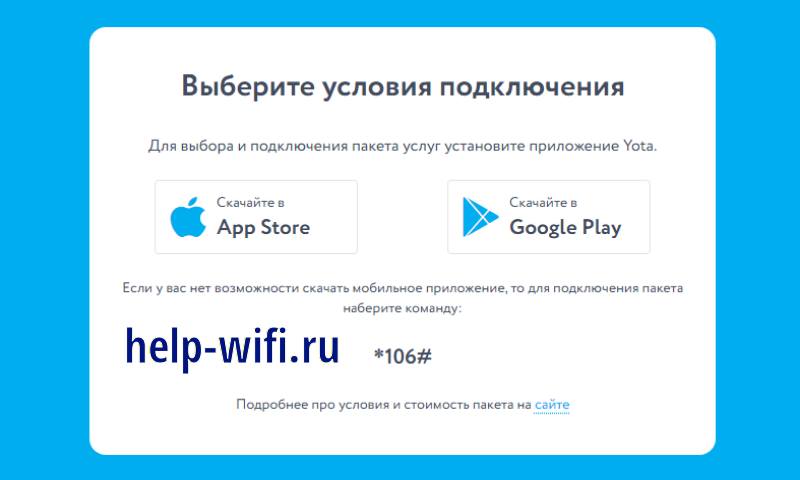
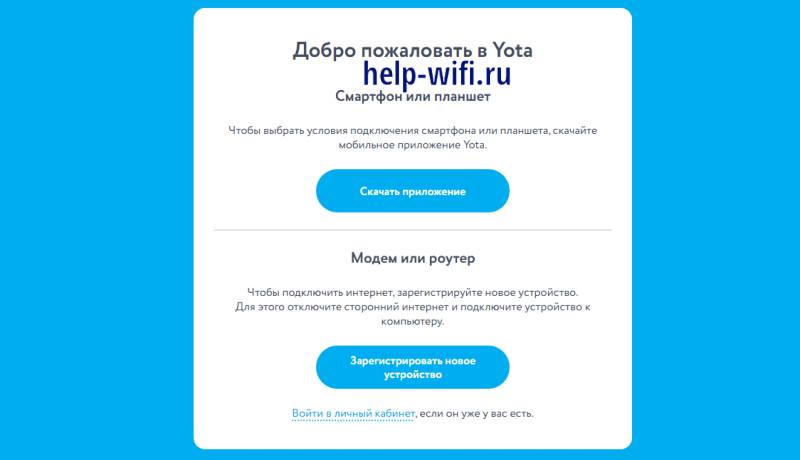
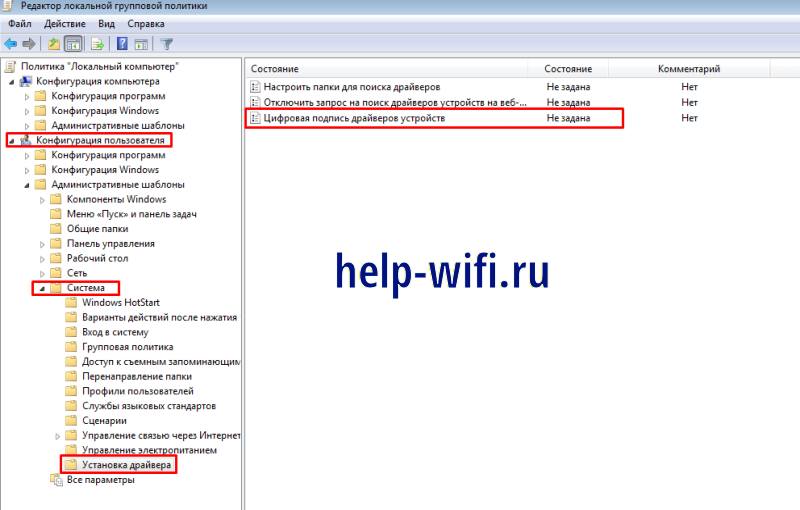
 стоит воспользоваться утилитой MicrosoftActiveSync.
стоит воспользоваться утилитой MicrosoftActiveSync.